Eine Erweiterung in Windows-Betriebssystemen ist ein bestimmter Text in einem Dateinamen, der den Typ festlegt und daher ein Programm (oder eine Liste von Programmen) ist, in dem diese Datei geöffnet werden kann.
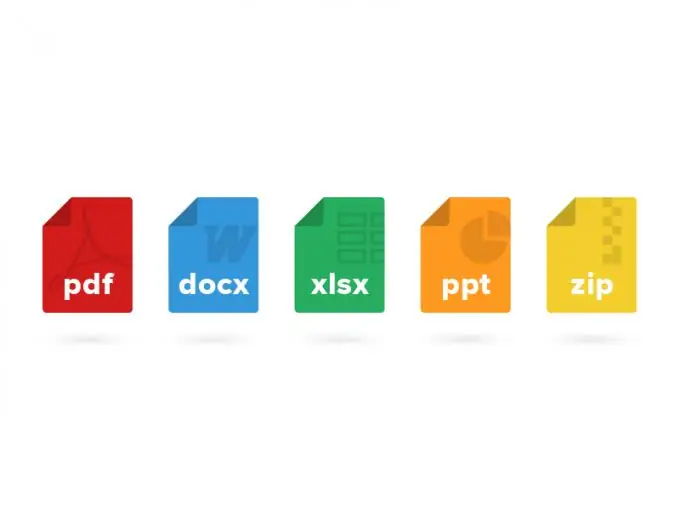
Anweisungen
Schritt 1
Öffnen Sie den Ordner, der die Datei enthält, deren Erweiterung Sie ändern möchten. Wenn das System keine Dateierweiterungen anzeigt, klicken Sie oben im geöffneten Fenster auf die Schaltfläche "Organisieren" und wählen Sie die Zeile "Ordner- und Suchoptionen".
Schritt 2
Aktivieren Sie im erscheinenden Fenster die Registerkarte "Ansicht" und deaktivieren Sie in der Liste "Zusätzliche Parameter" das Kontrollkästchen neben der Zeile "Erweiterungen für registrierte Dateitypen ausblenden". Danach werden die Erweiterungen am Ende der Dateinamen angezeigt (zum Beispiel „NNN.exe“, wobei „NNN“der Name ist, „.exe“die Erweiterung ist, die den Dateityp bestimmt - Anwendung).
Schritt 3
Klicken Sie einmal mit der rechten Maustaste auf den Dateinamen und wählen Sie im erscheinenden Kontextmenü die Zeile "Umbenennen". Das System wird den Text des Dateinamens hervorheben.
Schritt 4
Ändern Sie die vorhandene Dateierweiterung in eine neue. Löschen Sie dazu die vorhandene Durchwahl und geben Sie eine neue ein. Klicken Sie anschließend mit der linken Maustaste auf eine leere Stelle des geöffneten Fensters oder drücken Sie die "Enter"-Taste auf der Tastatur.
Schritt 5
Sie können die Erweiterung auch ändern, indem Sie die Datei im zugehörigen Programm öffnen. Klicken Sie dazu im Programmfenster auf die Schaltfläche "Speichern unter …". Es erscheint ein Fenster zum Speichern der Datei mit neuen Parametern wie Name, Typ und Speicherortverzeichnis.
Schritt 6
Wählen Sie in der Zeile "Dateiname" einen neuen Namen, in der Zeile "Dateityp" eine Erweiterung und einen neuen Speicherortordner aus. Klicken Sie auf die Schaltfläche Speichern. Im ausgewählten Verzeichnis wird eine Datei mit einer neuen Erweiterung (Typ) angezeigt.
Schritt 7
Wenn das Programm Total Commander auf Ihrem Computer installiert ist, können Sie die Dateierweiterung damit ändern. Öffnen Sie dazu in einem der Navigationsbereiche den Ordner, der die gewünschte Datei enthält.
Schritt 8
Markieren Sie die Datei, indem Sie einmal mit der rechten Maustaste darauf klicken und klicken Sie auf die Schaltfläche Dateien umbenennen / verschieben.
Schritt 9
Geben Sie im sich öffnenden Fenster in der Zeile mit dem Dateinamen eine neue Erweiterung ein oder wählen Sie den Dateityp aus der Liste am unteren Rand des Fensters aus. Klicken Sie auf die Schaltfläche Ok.






